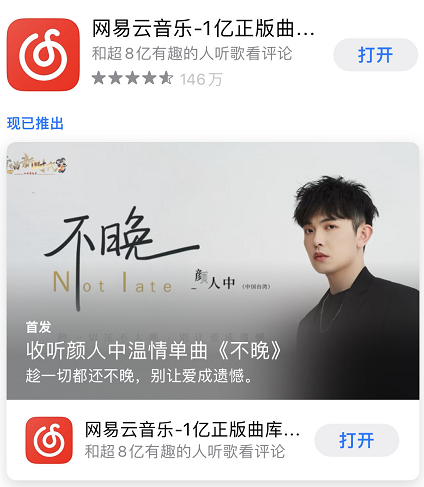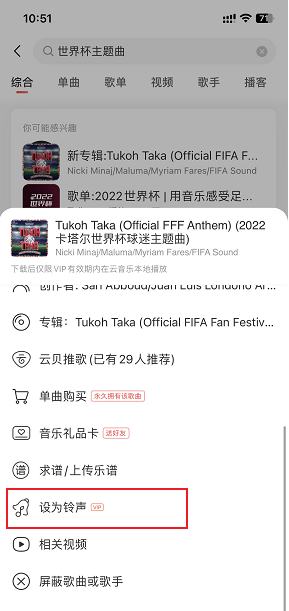NetEase Cloud Music을 사용하여 Apple 14promax의 벨소리 설정에 대한 자습서
최근 Apple 14promax의 많은 사용자가 NetEase Cloud Music에서 Apple 14promax에 벨소리를 설정하는 방법을 알고 싶어하므로 여기 편집자는 모든 사람이 NetEase를 빠르게 사용할 수 있도록 NetEase Cloud Music을 사용하여 Apple 14promax에 벨소리를 설정하는 방법에 대한 튜토리얼을 제공합니다. Cloud Music은 벨소리를 직접 설정합니다.
NetEase Cloud Music을 사용하여 Apple 14promax의 벨소리 설정에 대한 튜토리얼
1. 먼저 iPhone에 GarageBand 앱과 NetEase Cloud Music을 다운로드하여 설치합니다.
2. NetEase Cloud Music 앱을 열고 원하는 노래를 선택한 후 노래 뒤에 있는 세 개의 점을 클릭한 다음 [벨소리 설정]을 클릭합니다.
3. 팝업 옵션 상자에서 [GarageBand] 아이콘을 클릭하여 계속 진행하세요.휴대폰에 GarageBand가 설치되어 있지 않으면 iPhone에 GarageBand를 설치하라는 메시지가 표시됩니다.
4. iPhone이 벨소리를 복사하여 GarageBand로 가져옵니다.GarageBand에서 벨소리를 찾아 길게 누른 후 팝업 대화 상자에서 [공유]를 선택하세요.
5. [전화 벨소리]를 선택한 후, [내보내기] 버튼을 클릭하여 계속 진행하세요.벨소리 내보내기가 성공적으로 완료되면 [소리 형식...]을 클릭한 후 [표준 전화 벨소리] 옵션을 선택하세요.
6. 마지막으로 iPhone의 [사운드 및 터치] 설정에 들어가서 [전화 벨소리]를 클릭하고 생성한 벨소리를 찾아 [설정]을 선택합니다.
위의 내용은 오늘 편집자가 가져온 모든 내용입니다. 작업이 비교적 간단하다는 것을 알 수 있으며 인내심만 있으면 성공적으로 설정할 수 있습니다.다른 사용 관련 질문이 있으시면 모바일캣에 오셔서 답변을 찾아보실 수 있습니다.
관련 모바일 백과사전
-

iPhone 16의 메인 카메라는 어떤 센서입니까?
2024-08-13
-

iPhone 16에는 어떤 업그레이드가 포함되어 있나요?
2024-08-13
-

iPhone 16에 음소거 스위치가 있나요?
2024-08-13
-

iPhone 16의 배터리 수명은 어떻습니까?
2024-08-13
-

iPhone 16 화면의 최대 밝기는 얼마입니까?
2024-08-13
-

iPhone 16pro에서 백그라운드 프로그램을 닫는 방법은 무엇입니까?
2024-08-12
-

iPhone16pro에서 출입 통제 카드를 설정하는 방법은 무엇입니까?
2024-08-12
-

iPhone 16 Pro Max는 망원 및 매크로를 지원합니까?
2024-08-12
인기 모바일 백과사전
-

OnePlus 9RT의 화면 해상도는 얼마입니까?
2024-06-24
-

RedmiNote13을 활성화하는 방법
2024-06-24
-

생체 X80 듀얼 셀 80W 플래시 충전 시간 소개
2024-06-24
-

Oppo 전화를 다시 시작하는 방법
2024-06-24
-

Redmi K50NFC 시뮬레이션 액세스 카드 튜토리얼
2024-06-24
-

Xiaomi 14pro에서 화면을 두 개의 앱으로 분할하는 방법
2024-06-24
-

iQOO 8은 완전한 Netcom인가요?
2024-06-24
-

OPPO Find X7의 배터리 수명을 확인하는 방법
2024-06-24
-

iPhone 14 시리즈의 NFC 기능 소개
2024-06-24
-

vivo Y100에서 지문 스타일을 설정하는 방법
2024-06-24